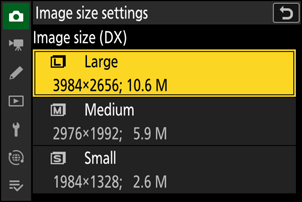Google Översätt
DENNA TJÄNST KAN INNEHÅLLA ÖVERSÄTTNINGAR FRÅN GOOGLE. GOOGLE FRÅNSÄGER SIG ALLA GARANTIER FÖR ÖVERSÄTTNINGAR, UTTRYCKLIGA ELLER UNDERFÖRSTÅDDA, INKLUSIVE EVENTUELLA GARANTIER AVSEENDE NOGGRANNHET, TILLFÖRLITLIGHET OCH EVENTUELLA UNDERFÖRSTÅDDA GARANTIER AVSEENDE SÄLJBARHET, LÄMPLIGHET FÖR ETT VISST ÄNDAMÅL OCH ICKE-INTRÅNG.
Referensinformation från Nikon Corporation (nedan, “Nikon”) har översatts för din bekvämlighet med hjälp av översättningsprogramvara från Google Översätt. Rimliga ansträngningar har gjorts för att tillhandahålla en korrekt översättning, men ingen automatiserad översättning är perfekt och är inte heller avsedd att ersätta mänskliga översättare. Översättningar tillhandahålls som en tjänst till användare av Nikons referensinformation och tillhandahålls som de är. Ingen garanti av något slag, varken uttrycklig eller underförstådd, lämnas avseende noggrannhet, tillförlitlighet eller korrekthet för översättningar gjorda från engelska till något annat språk. Visst innehåll (som bilder, videor, Flash-videor osv.) kanske inte kan översättas korrekt på grund av översättningsprogramvarans begränsningar.
Den officiella texten är den engelska versionen av referensinformationen. Eventuella avvikelser eller skillnader som har uppstått i samband i översättningen är inte bindande och har ingen rättslig effekt för efterlevnad eller verkställighet. Om det uppstår några frågor om riktigheten hos informationen i den översatta referensinformationen hänvisar vi till den engelska versionen av informationen, som är den officiella versionen.
Bildinspelningsalternativ (bildarea, kvalitet och storlek)
Justeras Bildområde inställningar
Inställningar för bildområde kan visas genom att välja [ Bildområde ] i fototagningsmenyn.
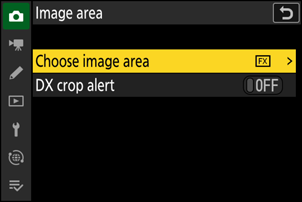
Välj Bildområde
Välj bildområde. Följande alternativ är tillgängliga:
| Alternativ | Beskrivning | |
|---|---|---|
| c | [ FX (36×24) ] | Spela in bilder i |
| a | [ DX (24×16) ] | Bilder är inspelade i
|
| m | [ 1:1 (24×24) ] | Bilderna är inspelade med bildförhållandet 1:1. |
| Z | [ 16:9 (36×20) ] | Bilderna är inspelade med bildförhållandet 16:9. |
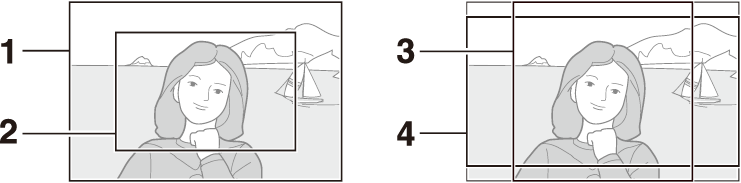
- FX (36 × 24)
- DX (24 × 16)
- 1 : 1 (24 × 24)
- 16 : 9 (36 × 20)
DX Crop Alert
Om [ ON ] väljs för det här alternativet i kamerans menyer, kommer bildområdesikonen på fotograferingsdisplayen att blinka när " DX (24×16)" är valt.
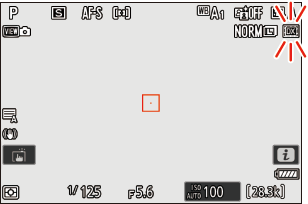
Justeras Bildkvalitet
Använd alternativet [ Bildkvalitet ] i fototagningsmenyn för att välja det bildkvalitetsalternativ som används när fotografier spelas in.
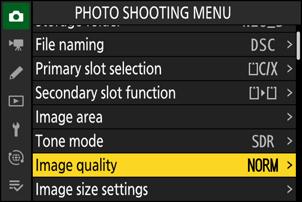
| Alternativ | Beskrivning |
|---|---|
| [ RAW + JPEG /HEIF fin m ] | Spela in två kopior av varje foto: en NEF ( RAW ) bild och antingen en JPEG eller HEIF-kopia.
|
| [ RAW + JPEG / HEIF fint ] | |
| [ RAW + JPEG /HEIF normal m ] | |
| [ RAW + JPEG / HEIF normal ] | |
| [ RAW + JPEG /HEIF basic m ] | |
| [ RAW + JPEG / HEIF basic ] | |
| [ RAW ] | Spela in foton i NEF ( RAW )-format. |
| [ JPEG /HEIF fin m ] | Spela in foton i JPEG eller HEIF-format. Bilder av högsta kvalitet produceras av alternativ som slutar på [ JPEG /HEIF fin m ], med kvaliteten som successivt minskar genom [ JPEG / HEIF fin ], [ JPEG / HEIF normal m ], [ JPEG / HEIF normal ], [ JPEG / HEIF basic m ] och [ JPEG /HEIF basic ].
|
| [ JPEG / HEIF fint ] | |
| [ JPEG /HEIF normal m ] | |
| [ JPEG / HEIF normal ] | |
| [ JPEG /HEIF basic m ] | |
| [ JPEG / HEIF basic ] |
- NEF ( RAW ) filer har tillägget "*.nef".
- Processen att konvertera NEF ( RAW )-bilder till andra mycket bärbara format som JPEG kallas för " NEF ( RAW )-bearbetning". Under denna process kan bildkontroller och inställningar som exponeringskompensation och vitbalans justeras fritt.
- RAW data i sig påverkas inte av NEF ( RAW )-bearbetning och deras kvalitet förblir intakt även om bilderna bearbetas flera gånger med olika inställningar.
- NEF ( RAW )-bearbetning kan utföras med [ Retuschering ] > [ RAW bearbetning (aktuell bild) ] eller [ RAW bearbetning (flera bilder) ] i uppspelningsmenyn eller på en dator med Nikon NX Studio programvara. NX Studio är tillgängligt gratis från Nikon Download Center.
Om [ RAW primär - JPEG sekundär ] eller [ RAW primär - HEIF sekundär ] väljs för [ Sekundär platsfunktion ] i fototagningsmenyn, kommer NEF ( RAW )-kopiorna att spelas in på kortet i den primära kortplatsen och JPEG eller HEIF kopierar till kortet i den sekundära kortplatsen ( 0 sekundär kortplatsfunktion ).
Att välja en Bildstorlek
Använd [ Bildstorleksinställningar ] i fototagningsmenyn för att välja en storlek för nya fotografier.
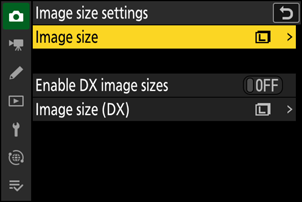
Bildstorlek
Välj en storlek för nya JPEG och HEIF-bilder. Storleken för fotografier inspelade i andra format än NEF ( RAW ) kan väljas från [ Large ], [ Medium ] och [ Small ].
- NEF ( RAW )-bilder spelas in i storleken [ Stor ].
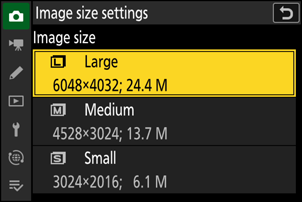
Antalet pixlar i bilden varierar med det alternativ som valts för bildyta ( 0 Justering av bildområdesinställningar ).
| Bildområde | Bildstorlek | Storlek vid utskrift i 300 dpi |
|---|---|---|
| [ FX (36×24) ] | Stor (6048 × 4032 pixlar) | Cirka. 51,2 × 34,1 cm/20,2 × 13,4 tum. |
| Medium (4528 × 3024 pixlar) | Cirka. 38,3 × 25,6 cm/15,1 × 10,1 tum. | |
| Liten (3024 × 2016 pixlar) | Cirka. 25,6 × 17,1 cm/10,1 × 6,7 tum. | |
| [ DX (24×16) ] | Large (3984 × 2656 pixlar) | Cirka. 33,7 × 22,5 cm/13,3 × 8,9 tum. |
| Medium (2976 × 1992 pixlar) | Cirka. 25,2 × 16,9 cm/9,9 × 6,6 tum. | |
| Liten (1984 × 1328 pixlar) | Cirka. 16,8 × 11,2 cm/6,6 × 4,4 tum. | |
| [ 1:1 (24×24) ] | Stor (4032 × 4032 pixlar) | Cirka. 34,1 × 34,1 cm/13,4 × 13,4 tum. |
| Medium (3024 × 3024 pixlar) | Cirka. 25,6 × 25,6 cm/10,1 × 10,1 tum. | |
| Liten (2016 × 2016 pixlar) | Cirka. 17,1 × 17,1 cm/6,7 × 6,7 tum. | |
| [ 16:9 (36×20) ] | Stor (6048 × 3400 pixlar) | Cirka. 51,2 × 28,8 cm/20,2 × 11,3 tum. |
| Medium (4528 × 2544 pixlar) | Cirka. 38,3 × 21,5 cm/15,1 × 8,5 tum. | |
| Liten (3024 × 1696 pixlar) | Cirka. 25,6 × 14,4 cm/10,1 × 5,7 tum. |
Aktivera DX bildstorlekar
Om du väljer [ ON ] kan storleken för bilder tagna med bildområdet [ DX (24×16) ] väljas separat från storleken för bilder tagna med andra bildområden. Storleken för foton tagna med bildområdet [ DX (24×16) ] kan väljas med [ Bildstorlek ( DX ) ].
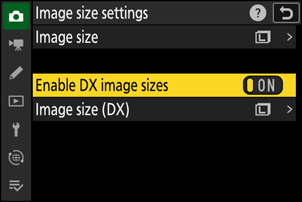
Bildstorlek ( DX )
Välj storleken på fotografier som tagits med bildområdet [ DX (24×16) ] när [ PÅ ] är valt för [ Aktivera DX bildstorlekar ].
- Oavsett vilket alternativ som valts kommer NEF ( RAW )-bilder att spelas in i storleken [ Large ].